现在很多小伙伴的电脑自己来重装系统已经不是什么稀奇的事情了,所以很多小伙伴在重装电脑系统以后,也免不了会遇到各种各样的问题,有些小伙伴在重装系统后,显卡驱动会遇到问题,而且大家也不知道如何安装,现在小编提供的具体的重装系统后显卡驱动安装方法,一起往下看。
工具/原料:
系统版本:Windows系统
品牌型号:华硕灵耀14
方法/步骤:
方法一:进入设备管理器自动搜索更新安装win10驱动
1,重装系统后显卡驱动怎么安装呢?首先我们右键点击桌面上的“此电脑”图标,菜单栏选择“属性”。
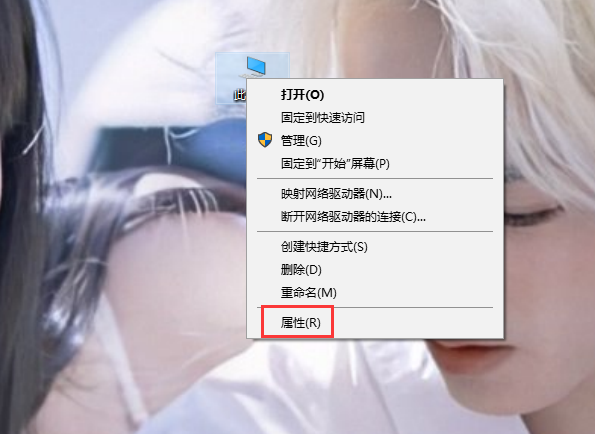
2,然后这里点击“设备管理器”进入下一步。
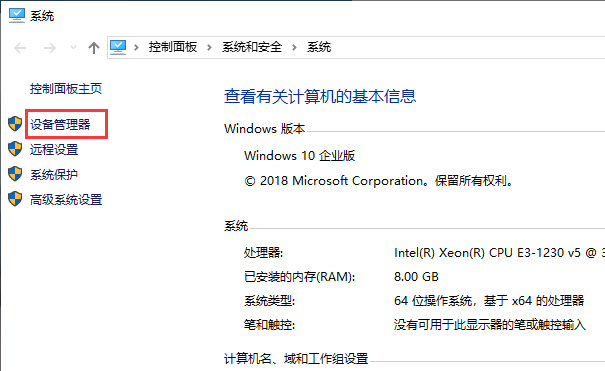
3,展开“显示适配器”,右键点击显卡驱动程序菜单栏选择“更新驱动程序”下一步。
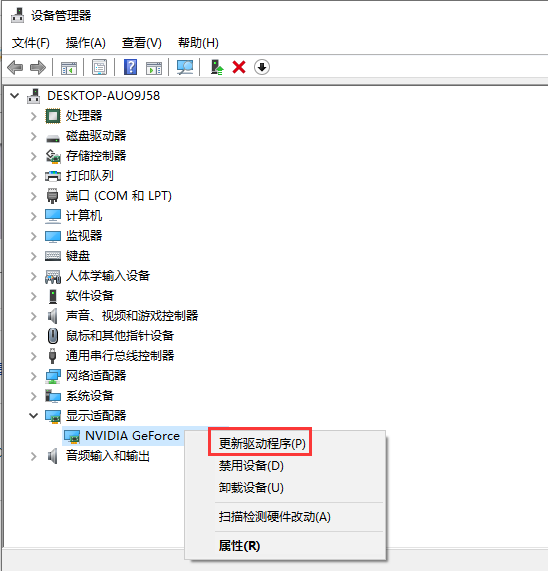
4,选择“自动搜索更新的驱动程序软件”下一步。
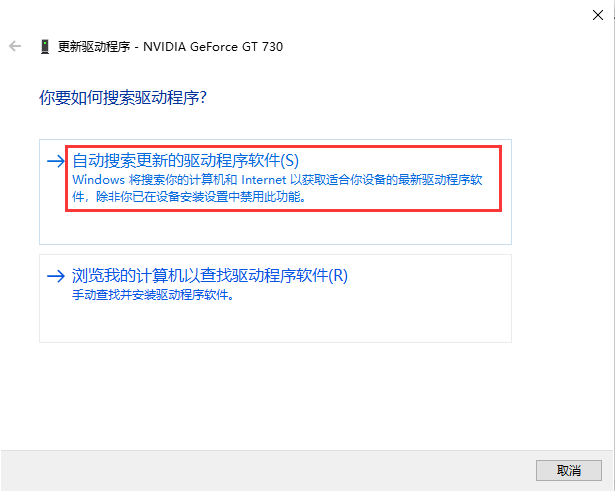
5,开始执行安装显卡驱动程序,驱动程序安装完成后重启电脑。
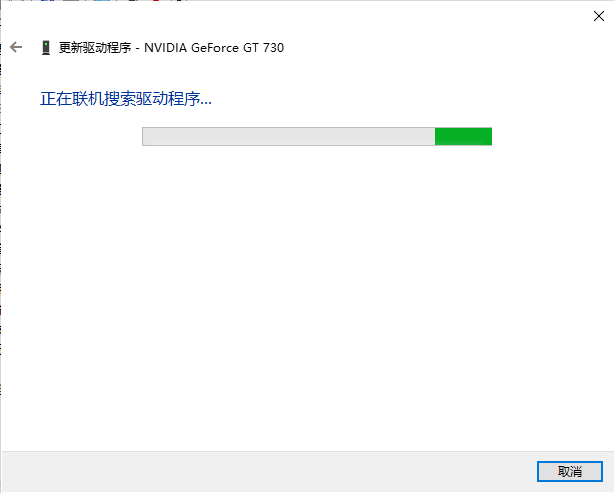
方法二:进入设备管理器自动搜索更新安装win7驱动
1、我们首先右键单击计算机,选择管理。
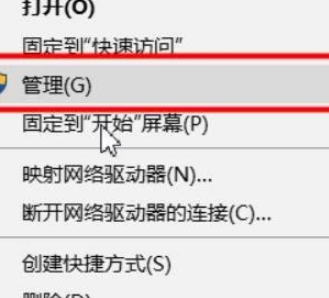
2、可以点击设备管理器进入。
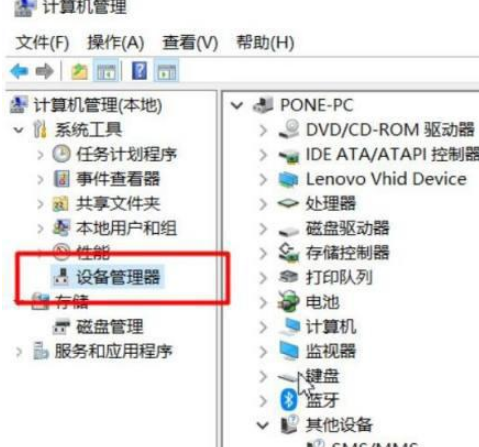
3、在设备管理器中找到该显卡驱动。
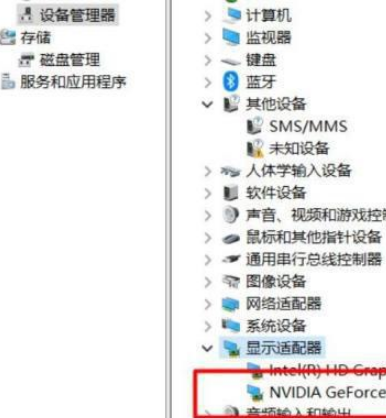
4、我们驱动程序点击更新驱动程序然后再选择自动搜索更新的驱动程序软件即可。
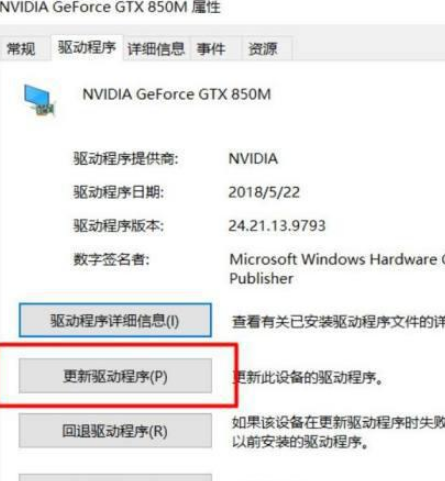
总结:
1、进入设备管理器自动搜索更新安装win10驱动;
2、先右键单击计算机,选择管理。

现在很多小伙伴的电脑自己来重装系统已经不是什么稀奇的事情了,所以很多小伙伴在重装电脑系统以后,也免不了会遇到各种各样的问题,有些小伙伴在重装系统后,显卡驱动会遇到问题,而且大家也不知道如何安装,现在小编提供的具体的重装系统后显卡驱动安装方法,一起往下看。
工具/原料:
系统版本:Windows系统
品牌型号:华硕灵耀14
方法/步骤:
方法一:进入设备管理器自动搜索更新安装win10驱动
1,重装系统后显卡驱动怎么安装呢?首先我们右键点击桌面上的“此电脑”图标,菜单栏选择“属性”。
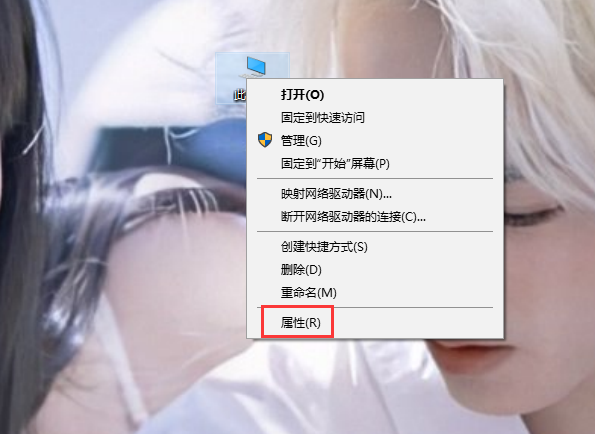
2,然后这里点击“设备管理器”进入下一步。
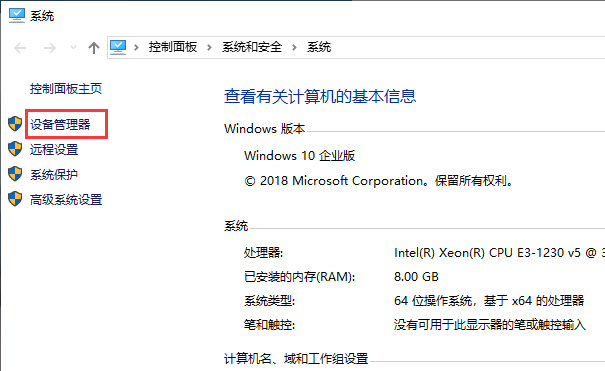
3,展开“显示适配器”,右键点击显卡驱动程序菜单栏选择“更新驱动程序”下一步。
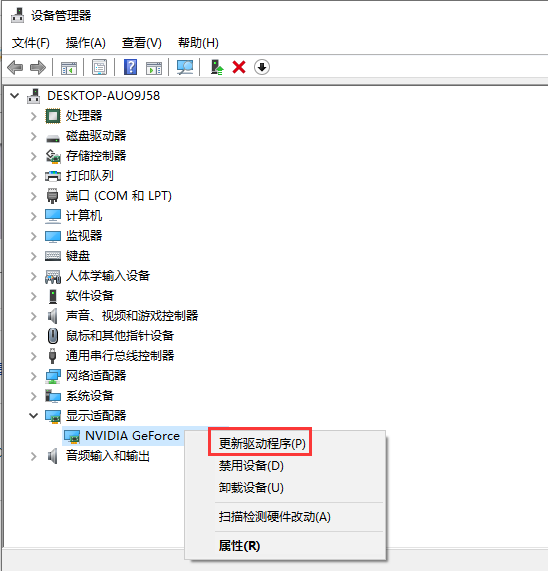
4,选择“自动搜索更新的驱动程序软件”下一步。
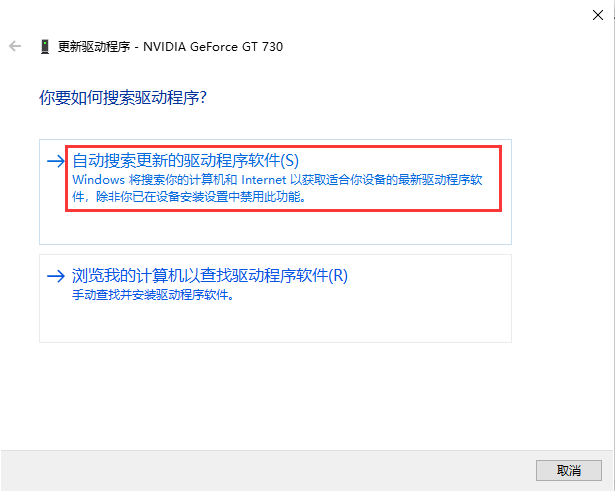
5,开始执行安装显卡驱动程序,驱动程序安装完成后重启电脑。
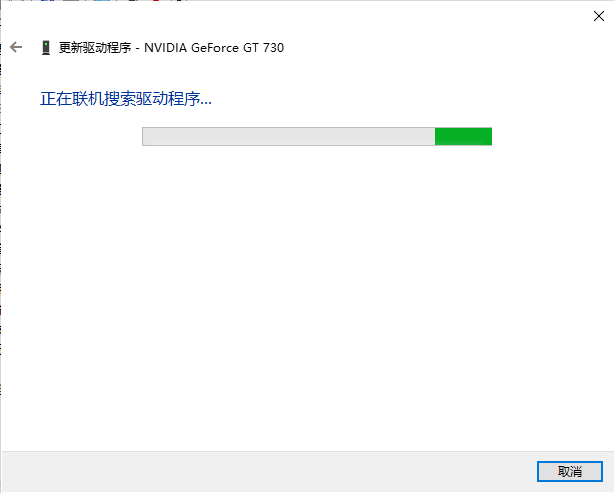
方法二:进入设备管理器自动搜索更新安装win7驱动
1、我们首先右键单击计算机,选择管理。
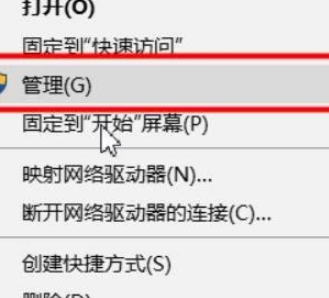
2、可以点击设备管理器进入。
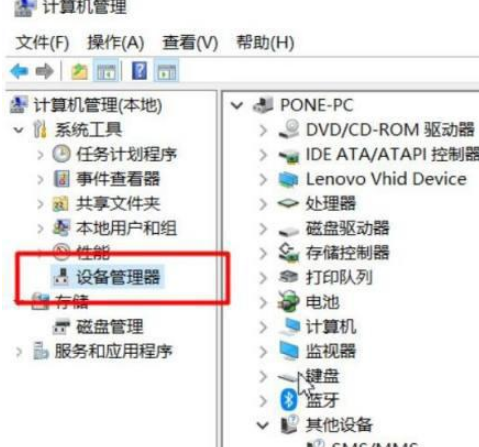
3、在设备管理器中找到该显卡驱动。
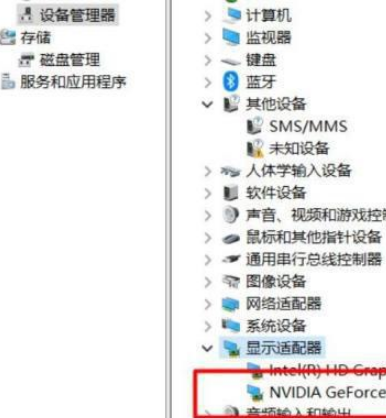
4、我们驱动程序点击更新驱动程序然后再选择自动搜索更新的驱动程序软件即可。
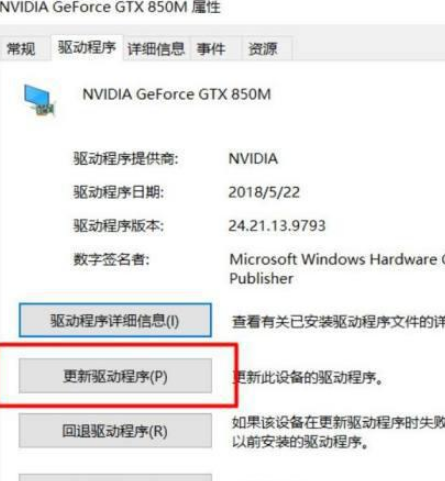
总结:
1、进入设备管理器自动搜索更新安装win10驱动;
2、先右键单击计算机,选择管理。




